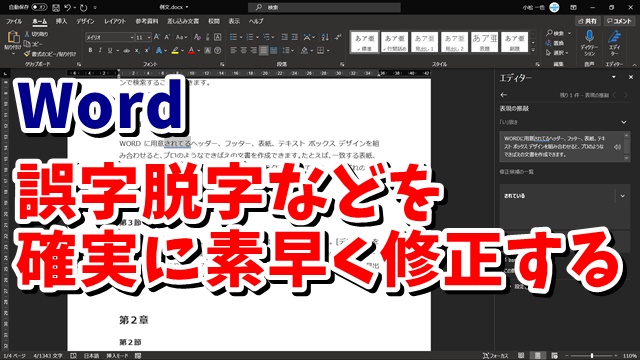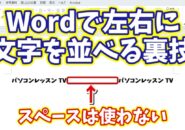Warning: Trying to access array offset on value of type bool in /home/kaz3417/pclessontv.com/public_html/wp-content/themes/izm_tcd034/functions/short_code.php on line 32
Warning: Trying to access array offset on value of type bool in /home/kaz3417/pclessontv.com/public_html/wp-content/themes/izm_tcd034/functions/short_code.php on line 32
今回は、Wordで誤字脱字などの修正を
素早く確実に行う方法をご紹介します。
<スポンサードリンク>
Wordで特にビジネス文章を
作成する場合というのは
誤字脱字や文法間違いなどを
チェックしたほうが良いですが
長文だったりすると
自分の目でチェックするのは
少し面倒です。
そんな場合
Wordには文章校正の機能があって
この機能を使えば
誤字脱字や文法間違いなどを
素早く、確実に正確に
修正することができます。
使い方を動画で解説していますので
気になる方は、以下よりご覧ください↓
■使用ソフト
・動画キャプチャー:Bandicam
・動画編集:filmoraX
ではでは、今回はこのへんで。
<スポンサードリンク>